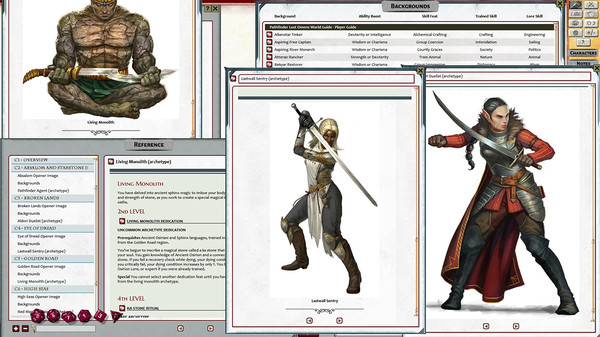Wrath of the Righteous. Прохождение квеста «Взгляд, устремленный к звездам»
Содержание
- 1. Где искать Рамьена
- 2. Как спасти Рамьена. Как завершить квест «Жаркий спор о вере»
- 3. Как завершить квест «Взгляд, устремлённый к звёздам». Где найти пропавших адептов Дезны
- 4. Где найти Аранку. Как завершить поручение «Не лучшее время для пира»
- 5. Где найти и как спасти Талла Тихоню
Pathfinder: Wrath of the Righteous — это вторая игра по вселенной Pathfinder от студии Owlcat Games. В игре вам предстоит выполнить множество сюжетных заданий. Одним из таких заданий является квест «Взгляд, устремленный к звездам», в котором вы должны спасти сразу нескольких ключевых персонажей — адептов Дезны. В этом гайде вы найдёте полное прохождение квеста, а также узнаете, как спасти ключевых героев истории.
Где искать Рамьена
Рамьен находится в западной части локации «Рыночная площадь». Попасть сюда можно, соорудив импровизированный мост из досок через обрыв. Для этого понадобится пройти проверку навыка «атлетика».
Попасть сюда можно, соорудив импровизированный мост из досок через обрыв. Для этого понадобится пройти проверку навыка «атлетика».
Перебравшись через мост, поверните налево и встретьтесь с инквизитором Халраном, люди которого удерживают Рамьена. Поговорите с Халраном и продемонстрируйте ему «свет небес», чтобы инквизитор отпустил мужчину. Когда Рамьену удастся сбежать, следуйте на площадь, где ещё недавно проходила городская ярмарка, затем поверните направо перед каменной лестницей. За обрывом вы увидите храм Дезны, а также Рамьена, который стоит перед этим зданием.
Как спасти Рамьена. Как завершить квест «Жаркий спор о вере»
После диалога с Харланом начнётся прохождение сюжетного задания «Жаркий спор о вере». А когда вы найдёте Рамьена у храма Дезны и пообщаетесь с ним, то сможете активировать квест «Взгляд, устремлённый к взёздам».
А когда вы найдёте Рамьена у храма Дезны и пообщаетесь с ним, то сможете активировать квест «Взгляд, устремлённый к взёздам».
Но для начала нужно завершить квест «Жаркий спор о вере» и примирить конфликтующие стороны, чтобы получить дополнительный опыт. Вернитесь к Халрану и скажите, что Рамьен не желает вражды с инквизитором. Вы получите 400 опыта, а также сможете рассказать Рамьену о решении Халрана. Теперь инквизитор не намерен убивать Рамьена, но обязательно изгонит его из города, когда нападение демонов будет отбито.
Вы также можете завершить задание и спасти Рамьена другим способом: просто убить Халрана. Никаких преимуществ это вам не даст, кроме того, что в инвентаре убитого инквизитора вы найдёте ценное одноручное оружие «Длинный меч». Примерно такой же предмет вы получите, если всё-таки решите встать на сторону инквизитора и убить Рамьена. Кроме того, инквизиторы могут помочь вам во время битвы в Сером гарнизоне, а с Халраном вы встретитесь ещё несколько раз по сюжету в следующих главах.
Как завершить квест «Взгляд, устремлённый к звёздам». Где найти пропавших адептов Дезны
Задание состоит из трех этапов. В первой части вам нужно узнать о пропавших адептах Дезны, которые были обвинены инквизицией Кенабреса в попытке выкрасть Страж-камень. Если вы помогли Рамьену скрыться от инквизитора Халрана, то сразу после диалога с последним появится Илкес и расскажет о судьбе остальных адептов. Таким образом, эта часть задания будет завершена автоматически. Сам Илкес будет ждать вас в храме Дезны, неподалёку от этого места.
Где найти Аранку. Как завершить поручение «Не лучшее время для пира»
Второй этап задания тесно связан с поручением «Не лучшее время для пира», которое вы могли получить от слуги графа Арендея во время поисков Рамьена на рыночной площади. Слуга просит помочь избавиться от демонов, которые окружили особняк его хозяина, находящийся на соседней улице.
Если внимательно прочесть описание задания, то мы узнаем, что прекрасная бардесса Аранка нашла прибежище где-то в городе, среди друзей и поклонников. А так как граф Арендей любит устраивать пиры, его особняк — это первое место, которое вам следует посетить. Выбирайтесь на глобальную карту и найдите локацию «Дом для вечеринок графа Арендея».
А так как граф Арендей любит устраивать пиры, его особняк — это первое место, которое вам следует посетить. Выбирайтесь на глобальную карту и найдите локацию «Дом для вечеринок графа Арендея».
Добравшись до локации, осмотрите комнату слева и сразитесь с демонами. Здесь же вы найдёте Аранку, которая также попытается дать отпор демонам. После сражения пообщайтесь с графом Дейраном и завершите поручение. Теперь Дейран станет вашим очередным спутником по игре. Вы можете брать его в любое из предстоящих путешествий.
Поговорите с Аранкой, чтобы завершить вторую часть задания. Она расскажет вам про Талла Тихоню, адепта-мага, который скрывается от инквизиции. Мужчина принимает облики других людей, поэтому найти его будет не просто. Специально для этого Аранка отдаст вам платок, при помощи которого Талл Тихоня может раскрыть свою личность и связаться с вами.
Где найти и как спасти Талла Тихоню
Если ознакомиться с описанием третьей части задания, то вы узнаете предположения Аранки касательно Талла Тихони. Она считает, что адепта-мага стоит искать на рыночной площади. Покиньте дом для вечеринок графа Арендея и вернитесь в локацию «Рыночная площадь».
Она считает, что адепта-мага стоит искать на рыночной площади. Покиньте дом для вечеринок графа Арендея и вернитесь в локацию «Рыночная площадь».
Последние живые люди, которые встречались вам на этой локации — крестоносцы Кенабреса, стоящие недалеко от импровизированного моста, который вы построили для поисков Рамьена. Следуйте в эту область и взаимодействуйте с крестоносцем Кенабреса, который задержал местного жителя.
Сделав это, один из крестоносцев заметит у вас платок Аранки, после чего Талл Тихоня появится перед вами. Вместе с ним в локацию пребудет и инквизитор. Выберите один из вариантов самостоятельно (чтобы определить мировоззрение своего героя). Если выберите варианты «К законопослушному» или «К злому», то вам не удастся спасти Талла Тихоню. Так что остаётся выбрать между вариантами «К доброму» или «К хаотичному». Если инквизитор начнёт отпираться, то снова продемонстрируйте ему «свет небес», чтобы избежать кровопролития.
Вернувшись в храм Дезны к Илкесу, Аранке и Таллу, выберите любой вариант кроме «К злому», так как это активирует бой с персонажами, после которого задание будет провалено.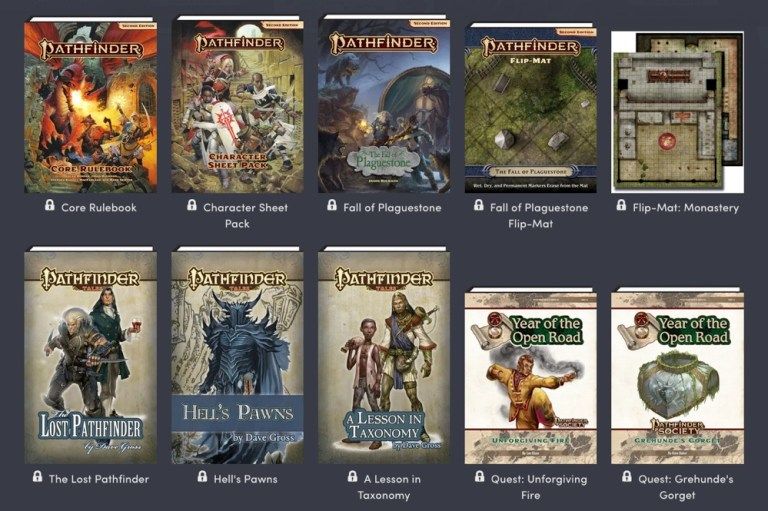 Когда Аранка начнёт петь, выберите «К хаотичному» и завершите небольшой текстовый квест. Расскажите Аранке о своём видении, чтобы завершить задание.
Когда Аранка начнёт петь, выберите «К хаотичному» и завершите небольшой текстовый квест. Расскажите Аранке о своём видении, чтобы завершить задание.
Другие гайды
- Головоломки, загадки и секреты в Pathfinder: Wrath of the Righteous — цветные кнопки, статуи, секретный набасу и другие
- Где найти Сказителя во всех главах Pathfinder: Wrath of the Righteous. Как получить заметки Сказителя в Сером гарнизоне
- Где найти всех спутников и романтические интересы в Pathfinder: Wrath of the Righteous — с какими напарниками и сопартийцами можно устроить роман или заняться сексом
- Как управлять армией в Pathfinder: Wrath of the Righteous — руководство по объединению, найму, перемещению, ресурсам и строительству
- Как добавить (импортировать) свой портрет в Pathfinder: Wrath of the Righteous — руководство по созданию картинок для портрета
- Pathfinder: Wrath of the Righteous тормозит? Не работает мышь? Глючит лошадь? Вылетает? Сворачивается? Не работает торговля? Пропали DLC?
- ТОП-15 самых ожидаемых российских игр на начало 2021 года: не только Atomic Heart, Pathfinder: Wrath of the Righteous и King’s Bounty 2
- Мнение о Pathfinder: Kingmaker на PS4.
 Русский хардкор на геймпаде
Русский хардкор на геймпаде - Обзор Pathfinder: Wrath of Righteous. Большая RPG старой школы, но с модными аксессуарами
Список всех предметов для Рассказчика в Pathfinder: Wrath of the Righteous
©
Gutsz
Гайды
Рассказчик является одним из самых интересных персонажей в мире Pathfinder: Wrath of the Righteous. С его помощью игрок может узнать о давно забытых тайнах окружающего мира и восстановить древнейшие артефакты. Здесь вы найдете список всего, что необходимо принести Рассказчику.
В этом руководстве представлен список карт, где можно найти необходимые предметы. Некоторые предметы спрятаны в отдаленных частях карт и/или за проверками восприятия.
Некоторые предметы спрятаны в отдаленных частях карт и/или за проверками восприятия.
Список предметов
Рассказчик может создать предмет из основного компонента и ремесленных материалов. Материалы для изготовления включают: Магической эссенцию, Холодное железо, Кровь демона и Шкуру волшебного существа.
- Завет Наследника: Часть Святого Символа + 5 ME
- Кольцо Призыва: Расплавленный осколок кольца + 4 ME + 2 CI
- Суровая рука (The Stern Hand): Осколок рыцарских наручей + 1 ME + 4 CI + 2 DB
- Жертва Роннека: Руна -покрытый лоскут древней кожи + 3 ME + 1 CI + 2 DB + 2 HMC
- Границы возможностей: древний клочок кожи с рукописным покрытием + 5 ME + 2 CI + 2 DB + 3 HMC (есть достижение за его изготовление)
- Шлем застенчивой Лили: Мятый Шлем Демона + 2 ME + 3 CI + 4 DB + 1 HMC
Следовательно, всего вам нужно: x20 Магической эссенции, x12 Холодного железа, x10 Кровь демона и x6 Шкур магических существ.
Расположение основных компонентов
- Часть священного символа — Рыночная площадь Кенабреса (глава 1)
- Расплавленный осколок кольца — Лагерь гончих (глава 2)
- Осколок рыцарских наручей — Нападение на Дрезена (глава 2)
- Покрытый рунами лоскут древней кожи — Зимнее Солнце (глава 3)
- Древний лоскут кожи с письменами — Лаборатория Арилу (глава 3)
- Смятый шлем демона — Верхний город (глава 4)
Расположение магической эссенции
- Башня Эстрода (глава 1)
- Библиотека Крыла Тьмы (глава 1)
- Особняк Гверма (глава 1)
- Серый гарнизон (глава 1)
- Серый гарнизон (глава 1)
- Серый гарнизон (глава 1)
- Соловьиная роща (глава 2)
- Подземное убежище (глава 2)
- Надежный редут (глава 2)
- Нападение на Дрезена (глава 2)
- Нападение на Дрезена (глава 2)
- Пепельный грот (глава 3)
- Храм Доброй Охоты (глава 3)
- Расплавленный шрам (глава 3)
- Святилище святотатства (глава 3)
- Лаборатория Арилу (глава 3)
- Полуночный храм (глава 3)
- Нижний город (глава 4)
- Нексус, скрытая часть (глава 4)
- Вернитесь в Дрезен, таверна (глава 5)
- Мастерская кузнеца (глава 5)
Всего: 21
Расположение холодного железа
- Луг лунного танца (глава 2)
- Потерянная часовня (глава 2)
- Нападение на Дрезена (глава 2)
- Грингейтс (глава 3)
- Разрушенный длинный дом (глава 3)
- Святилище слоновой кости (глава 3)
- Лаборатория Арилу (глава 3)
- Нижний город, таверна (глава 4)
- Мидл-Сити, Скрытый Adobe (глава 4)
- Верхний город (глава 4)
- Вернуться к Дрезену (глава 5)
- Вернуться к Дрезену (глава 5)
Всего: 12
Где найти демоническую кровь
- Святилище святотатства (глава 3)
- Башня ремесленника (глава 3)
- Аванпост рыцарей ада (глава 3)
- Наследие Древних (глава 3)
- Святилище слоновой кости (глава 3)
- Святилище слоновой кости (глава 3)
- Нексус (глава 4)
- Нижний город (глава 4)
- Верхний город, внутри дома (глава 4)
- Юбилейная встреча (глава 5)
Всего: 10
Где найти Шкуру волшебных существ
- Нексус (глава 4)
- Мидл-Сити (глава 4)
- Верхний город (глава 4)
- Верхний город, внутри дома (глава 4)
- Вернитесь в Дрезен, тюрьму (глава 5)
- Вернитесь в Дрезен, цитадель (глава 5)
- Юбилейная встреча (глава 5)
Всего: 7
| Индустрия
Ведущий сценарист Dragon Age: Origins хотел бы увидеть полноценный ремейк
| Кино и сериалы
Трейлер новой картины «Питер Пэн и Венди» утонул в дизлайках
| ПК
Square Enix наконец-то официально подтвердила Final Fantasy XVI для ПК
| Индустрия
Британский розничный чарт: научно-фантастической шутер Atomic Heart дебютировал на седьмом месте
Разработчики Star Wars Jedi: Survivor рассказали, как развиваются корни метроидвании в предстоящем сиквеле
Журналисты разочаровались в криминальном боевике Crime Boss: Rockay City
| Трейлеры
В новом ролике рассказали о подготовке к работе над русской озвучкой Hogwarts: Legacy
| Кино и сериалы
Продюсер «Пиратов Карибского моря» о том, почему он хотел бы, чтобы Джонни Депп вернулся
| Индустрия
«Dragon Age продавался лучше, чем Mass Effect, и, видимо, в EA так и не поняли, почему» — сказал сценарист Дэвид Гейдер
| Технологии
Нейросеть изобразила реалистичные версии героев из Grand Theft Auto: San Andreas
| Слухи
Слух: хоррор The Evil Within 3 будет официально анонсирован в этом году
| Индустрия
Ремейк Resident Evil 4 включает в себя улучшенный быстрый поворот и новую механику уклонения
| Трейлеры
Состоялся официальный анонс The Outer Worlds: Spacer’s Choice Edition — переиздания с разнообразными улучшениями
| ПК
Обнародованы системные требования к ПК для открытой бета-версии Diablo 4
| Индустрия
Появились первые оценки экшена Scars Above: игра получает смешанные отзывы
macos — Как скопировать путь к файлу в Finder?
спросил
Изменено 10 месяцев назад
Просмотрено 15 тысяч раз
Как скопировать путь к папке или файлу? Диалог информации не позволяет мне скопировать информацию, которая там стоит. ..
..
Есть ли простой способ сделать это?
- макос
- искатель
- ути
4
Щелкните файл правой кнопкой мыши, удерживайте нажатой Копировать " .
Это самый простой вариант для повседневного использования, без использования Automator.
Кажется, это относительно новая функция, добавленная в OS X El Capitan. (Это также работает на macOS Sierra).
5
Начиная с El Capitan (OS X v10.11), это очень просто:
- Выберите элемент(ы) в Finder
- Нажмите Command — Option — C (или удерживайте нажатой клавишу Option и выберите меню Edit > Copy [что угодно] как Pathname.
2
Как уже писал ayaz, окно Get Info ( cmd + i ) имеет полный путь и позволит вам скопировать его.
Если вам нужен путь для взаимодействия с терминалом, вы всегда можете проверить один из «миллионов» ответов в этом вопросе о переполнении стека.
ОБНОВЛЕНИЕ : этот метод, по-видимому, действителен только для OS X 10.6.x, в предыдущих версиях OS X использовался стиль пути, отличный от POSIX, который выглядел как путь: к: файлу, тогда как POSIX будет путь/к/файлу. . Если вы используете что-то старше OS X 10.6, вам придется попробовать один из других методов, описанных в других ответах (или перейти на 10.6;)
4
Есть два способа сделать это (и информационное окно не является ни одним из них):
- Откройте приложение «Терминал» и перетащите элемент в окно, и отобразится путь в стиле POSIX, который вы можете скопировать и вставить .

- Использовать Applescript…
…выберите элемент в Finder и запустите это…
сообщите приложению "Finder"
вернуть информацию для выбора в качестве псевдонима
конец скажи
…или создайте дроплет с этим кодом…
при открытии файла установите thePath на POSIX-путь к файлу установить буфер обмена в thePath как текст конец открытый
Добавить соль по вкусу.
1
Лучший и самый простой способ сделать это — создать службу «копировать путь», очень похожую на сдвиг + щелчок правой кнопкой мыши на компьютере с Windows.
Если вам часто приходится копировать и вставлять пути к файлам и папкам, создание службы Automator облегчит вашу жизнь, поскольку служба становится доступной из контекстного меню OS X, вызываемого правой кнопкой мыши, доступного из любого места в Finder.
Выполните следующие действия, чтобы настроить его (скриншоты ниже).
- Автомат запуска
- Создать новую «Услугу»
- Используйте функцию поиска, чтобы найти «Копировать в буфер обмена» и перетащите его на правую панель набора служб «Служба получает выбранные» в «файлы или папки» и «в» в «Поиск».
Сохраните службу под именем «Копировать путь».
Результат:
Теперь у вас будет текстовый путь в буфере обмена.
Источники: CNet, OS X Daily
3
Просто перетащите файл в текстовый редактор, и он даст вам полный путь к этому файлу.
Метод 1:
В macOS удерживание клавиши ALT (⌥) часто показывает дополнительные параметры в контекстных меню. Скопировать "item" как путь .
Деталь https://apple.stackexchange.com/a/318007/302207
Метод 2: Если вы используете TotalFinder, вы можете Разрешить копирование пути из контекстных меню
TotalFinder позволяет очень легко фиксировать различные форматы пути для выбранного объекта.
Щелкните правой кнопкой мыши любой файл или папку, выберите «Копировать путь» и выберите формат пути, который вы хотите скопировать в буфер обмена.
Путь настройки TotalFinder:
Вот как создать Сервис для копирования в буфер обмена выбранных путей в Finder:
- Откройте Automator. Нажмите ⌘+N и выберите Сервис.
- Установить «Сервис получает выбранные
файлы или папкивFinder.app«. - Перетащите элемент «Выполнить сценарий оболочки» в окно.
Примечание. Вы можете выбрать этот элемент, если перейдете в левую часть окна и щелкните Действия, Библиотека и введите часть имени в поле поиска. - Установите «Shell:
/bin/bash», «Передать ввод:в качестве аргументов» и введите в поле сценария следующее:для f в «$@» do echo «$f» done. - Перетащите элемент Копировать в буфер обмена.
- Сохраните свою службу в
~/Library/Services/Copy POSIX Paths.(или под любым другим именем). workflow
workflow
Теперь вы сможете запустить эту службу, если щелкнете элемент правой кнопкой мыши и выберите Службы > Копировать пути POSIX. Он скопирует файлы, выбранные в Finder, в буфер обмена. Я проверил это на Льве.
Я получил этот совет из блога Криса Джонсона.
Я перенесу свой комментарий в качестве ответа.
Вы должны иметь возможность скопировать путь к папке/файлу, выделив значение рядом с «Где:» в информационном диалоговом окне и нажав CMD+c .
Более простой альтернативой, требующей меньших усилий, является щелчок правой кнопкой мыши по этому значению и выбор «Копировать» в раскрывающемся списке.
1
- Пусковой автомат
- Создать новую службу
- Настройте службу для получения файлов и папок в Finder и добавьте элемент запуска applescript
Вставьте этот скрипт
при запуске {ввод, параметры} установить мой список на {} повторить с элементом на входе пытаться установите конец mylist в (путь POSIX (элемент как псевдоним)) конец попытки конец повтор установить oldtid в разделители текстовых элементов AppleScript установите разделители текстовых элементов AppleScript на {return} установить плоский список в мой список как текст установить разделители текстовых элементов AppleScript на oldtid скажите приложению «Finder», чтобы установить буфер обмена в плоский список -- код ниже также создаст электронное письмо с путем внутри. удалите его, если вы этого не хотите.
подскажите приложение "Microsoft Entourage"
установите theMessage для создания нового исходящего сообщения со свойствами {subject:myFileName, content:flatlist}
открыть сообщение
активировать
конец скажи
конец пробега
удалите его, если вы этого не хотите.
подскажите приложение "Microsoft Entourage"
установите theMessage для создания нового исходящего сообщения со свойствами {subject:myFileName, content:flatlist}
открыть сообщение
активировать
конец скажи
конец пробега
- Сохраните результат как «копировать и отправить по электронной почте» или что-то в этом роде.
- Теперь проверьте меню с нажатой клавишей Ctrl и меню служб. Хороший!
Иногда решение так просто.
Просто отметьте файл в поисковике и нажмите Command-C. Путь, включая имя файла, копируется в буфер обмена, и вы можете вставить его в любое приложение.
4
Получить информацию о файлах, папках и дисках на Mac
Вы можете быстро получить информацию о файлах, папках или дисках.
Получить информацию о файле, папке или диске
На Mac в окне Finder или на рабочем столе выберите элемент.

Выберите «Файл» > «Информация» или нажмите Command-I.
Для элемента открывается информационное окно.
Вы также можете получить сводную информацию о нескольких элементах. Выберите элементы, нажмите и удерживайте клавишу Control, затем выберите «Файл» > «Получить сводную информацию». Для каждого элемента открывается отдельное информационное окно.
Показать путь к файлу или папке
На Mac щелкните значок Finder в Dock, чтобы открыть окно Finder.
Выберите «Вид» > «Показать панель пути» или нажмите клавишу Option, чтобы на мгновение отобразить панель пути.
Расположение и вложенные папки, содержащие ваш файл или папку, отображаются в нижней части окна Finder.
Вы также можете выполнить одно из следующих действий:
Показать подпапки папки в окне Finder: Щелкните папку на панели пути.
Скопируйте путь к папке: Удерживая клавишу Control, щелкните папку на панели пути, затем выберите «Копировать » «папка» в качестве пути.

Показать информацию под значками
На Mac откройте папку в Finder или щелкните на рабочем столе.
Выберите «Просмотр» > «Показать параметры просмотра».
Выберите «Показать информацию об элементе». (Доступно только для просмотра значков.)
Информация об элементе может включать размер файла, продолжительность фильма, размеры изображения и многое другое.
Просмотр состояния iCloud
Когда вы используете iCloud Drive для хранения документов на Mac, ваши папки и файлы могут отображаться с одним из следующих индикаторов состояния в столбце состояния iCloud:
В iCloud: The In iCloud значок состояния указывает на то, что папка или файл находятся только в iCloud. Для работы с элементом необходимо подключение к Интернету, если только вы не загрузите его на свой Mac. Щелкните файл, удерживая клавишу Control, затем выберите «Загрузить сейчас».

Неприемлемо: Значок состояния Неприемлемо указывает на то, что папку или файл невозможно сохранить в iCloud. Обычно это происходит из-за того, что размер превышает ограничение в 50 ГБ для отдельной папки или файла в iCloud Drive. Дополнительные сведения об освобождении хранилища см. в разделе Оптимизация места в хранилище.
Загружено: Значок статуса «Загружено» указывает на то, что папка или файл обновлены между вашим Mac и iCloud, и вы можете просматривать или редактировать их немедленно, с подключением к Интернету или без него.
Ожидание загрузки: Значок состояния Ожидание загрузки указывает на то, что папка или файл еще не сохранены в iCloud.
Недостаточно места: Значок состояния «Недостаточно места» указывает на то, что папку или файл нельзя сохранить в iCloud, так как в iCloud недостаточно места.
Аналогичный значок также может отображаться рядом с iCloud Drive на боковой панели, где он указывает, что хранилище iCloud заполнено.


 Русский хардкор на геймпаде
Русский хардкор на геймпаде
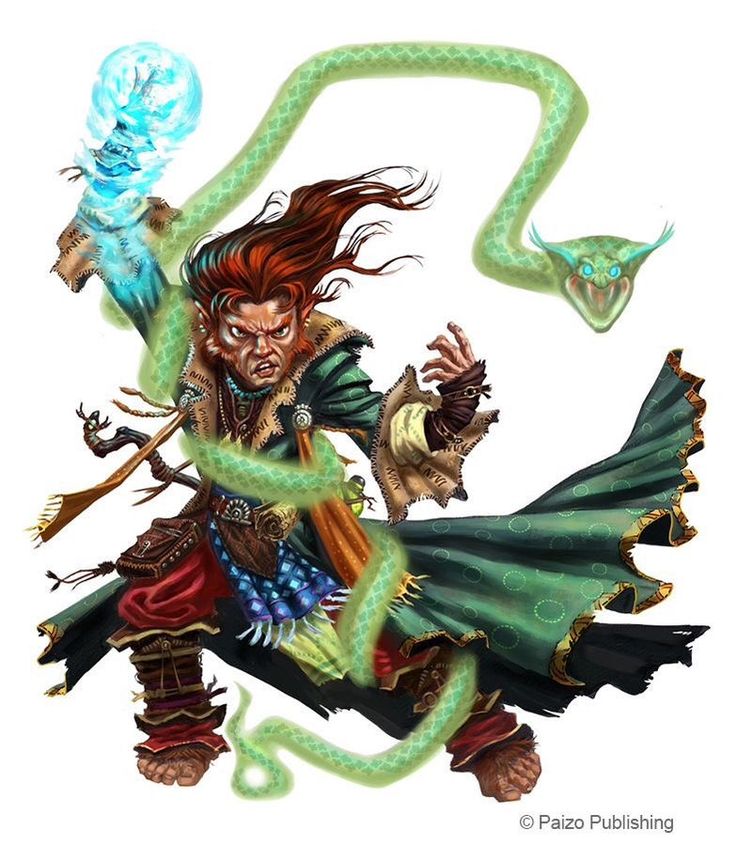 Щелкните правой кнопкой мыши любой файл или папку, выберите «Копировать путь» и выберите формат пути, который вы хотите скопировать в буфер обмена.
Щелкните правой кнопкой мыши любой файл или папку, выберите «Копировать путь» и выберите формат пути, который вы хотите скопировать в буфер обмена. workflow
workflow  удалите его, если вы этого не хотите.
подскажите приложение "Microsoft Entourage"
установите theMessage для создания нового исходящего сообщения со свойствами {subject:myFileName, content:flatlist}
открыть сообщение
активировать
конец скажи
конец пробега
удалите его, если вы этого не хотите.
подскажите приложение "Microsoft Entourage"
установите theMessage для создания нового исходящего сообщения со свойствами {subject:myFileName, content:flatlist}
открыть сообщение
активировать
конец скажи
конец пробега